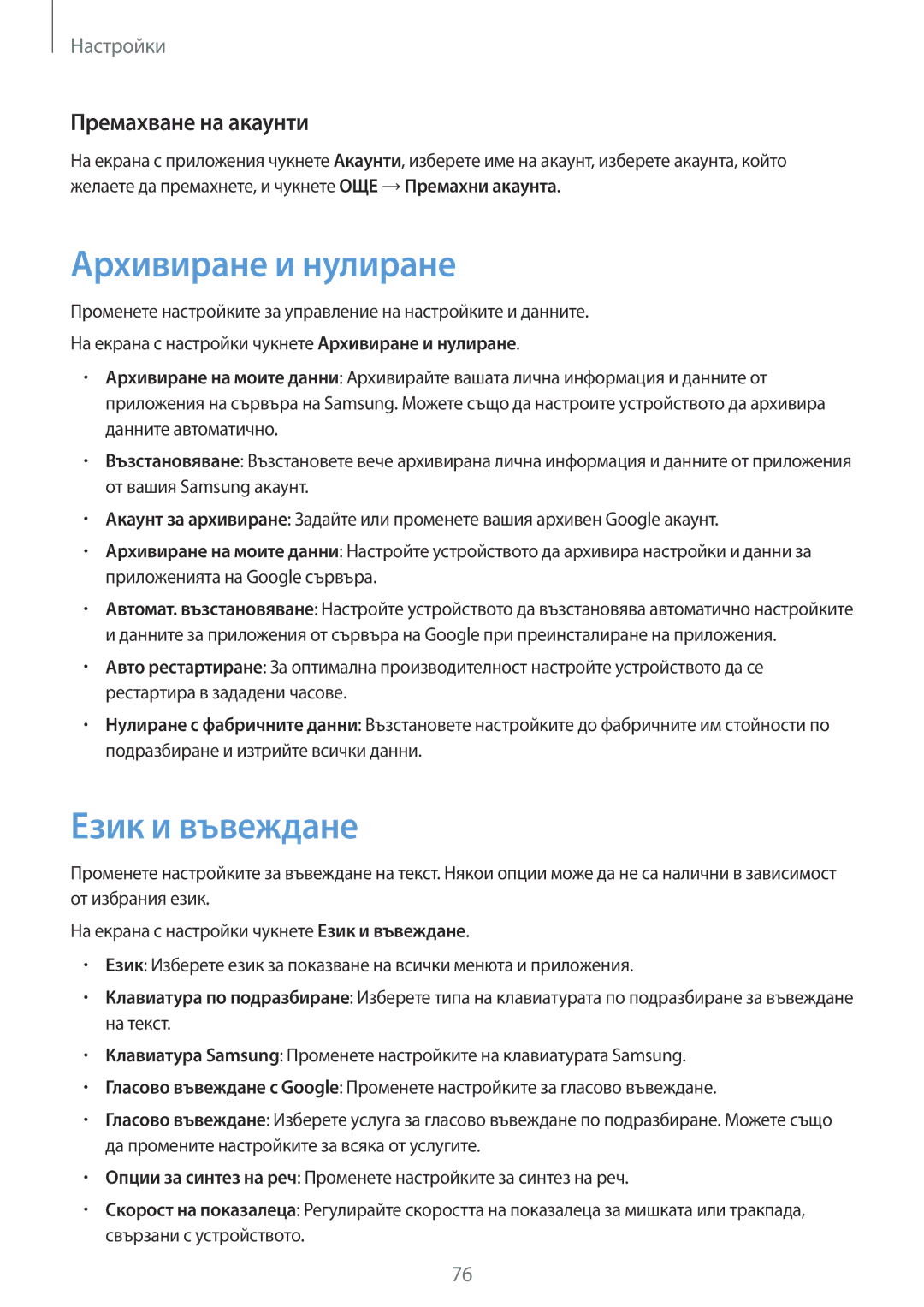Настройки
Премахване на акаунти
На екрана с приложения чукнете Акаунти, изберете име на акаунт, изберете акаунта, който желаете да премахнете, и чукнете ОЩЕ →Премахни акаунта.
Архивиране и нулиране
Променете настройките за управление на настройките и данните. На екрана с настройки чукнете Архивиране и нулиране.
•Архивиране на моите данни: Архивирайте вашата лична информация и данните от приложения на сървъра на Samsung. Можете също да настроите устройството да архивира данните автоматично.
•Възстановяване: Възстановете вече архивирана лична информация и данните от приложения от вашия Samsung акаунт.
•Акаунт за архивиране: Задайте или променете вашия архивен Google акаунт.
•Архивиране на моите данни: Настройте устройството да архивира настройки и данни за приложенията на Google сървъра.
•Автомат. възстановяване: Настройте устройството да възстановява автоматично настройките и данните за приложения от сървъра на Google при преинсталиране на приложения.
•Авто рестартиране: За оптимална производителност настройте устройството да се рестартира в зададени часове.
•Нулиране с фабричните данни: Възстановете настройките до фабричните им стойности по подразбиране и изтрийте всички данни.
Език и въвеждане
Променете настройките за въвеждане на текст. Някои опции може да не са налични в зависимост от избрания език.
На екрана с настройки чукнете Език и въвеждане.
•Език: Изберете език за показване на всички менюта и приложения.
•Клавиатура по подразбиране: Изберете типа на клавиатурата по подразбиране за въвеждане на текст.
•Клавиатура Samsung: Променете настройките на клавиатурата Samsung.
•Гласово въвеждане с Google: Променете настройките за гласово въвеждане.
•Гласово въвеждане: Изберете услуга за гласово въвеждане по подразбиране. Можете също да промените настройките за всяка от услугите.
•Опции за синтез на реч: Променете настройките за синтез на реч.
•Скорост на показалеца: Регулирайте скоростта на показалеца за мишката или тракпада, свързани с устройството.
76